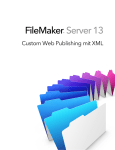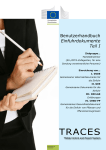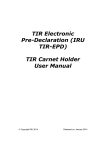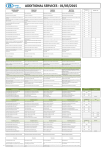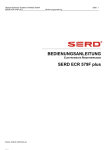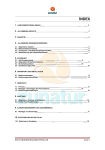Download 15-07-01 Handbuch TIR-EPD deutsch
Transcript
TIR Electronic Pre-Declaration (IRU TIR-EPD) Benutzerhandbuch für Carnet TIR-Inhaber Copyright IRU 2015 Veröffentlicht: Juli 2015 Inhaltsverzeichnis Inhaltsverzeichnis .................................................................................................... i I. EINFÜHRUNG ............................................................................................... 2 A. B. C. D. II. III. IV. V. Systemerfordernisse ...................................................................................................2 Grundlegende Funktionalitäten für Ihre Benutzer im Unternehmen ......................2 Regeln der Anwendung TIR-EPD ...............................................................................3 Weitere nützliche Infos................................................................................................3 EINLOGGEN BEI TIR-EPD ........................................................................... 4 BETRACHTEN SIE IHR UNTERNEHMENSPROFIL..................................... 5 VERWALTEN SIE IHRE DATENBANK......................................................... 6 TIR-EPD-VORGÄNGE................................................................................... 8 A. Erstellen und Einreichen einer TIR-EPD-Meldung ...................................................9 Schritt Eins: Carnet ..............................................................................................................9 Schritt Zwei: Fahrtroute.....................................................................................................11 Schritt Drei: Zollvorgänge .................................................................................................12 Schritt Vier: Fahrzeug-Information ...................................................................................14 Schritt Fünf: Sendung........................................................................................................16 Schritt Sechs: Versenden..................................................................................................23 B. Funktionen, die von der Seite “Meine EPDs einsehen” aus zugänglich sind .....24 VI. A. B. C. TIR-EPD-BENUTZER VERWALTEN........................................................... 30 Anlegen eines TIR-EPD-Benutzers ..........................................................................30 Bearbeiten eines TIR-EPD-Benutzers ......................................................................30 Löschen eines TIR-EPD-Nutzers ..............................................................................32 VII. MEIN PASSWORT ÄNDERN ...................................................................... 33 VIII. TIR-EPD-VORLIEBEN................................................................................. 33 ANHANG 1: LISTE DER NACHRICHTEN-STATUSMELDUNGEN........................ 35 ANHANG 2: LlSTE AUSGETAUSCHTER NACHRICHTEN ................................... 36 ANHANG 3: ZOLLBEHÖRDENSPEZIFISCHE INFORMATIONEN ........................ 36 A. B. C. D. Nachrichten an Zollbehörden ...................................................................................36 Nachrichten von den Zollbehörden .........................................................................36 Beispiele für drei mögliche Nachrichtenströme.....................................................37 Referenzangaben, die dem Zollbeamten bei Ankunft an der Zollstelle vorgelegt werden müssen........................................................................39 TIR-EPD User Manual i TIR-EPD: Benutzerhandbuch für den Carnet TIR-Inhaber I. EINFÜHRUNG Dieses Handbuch beschreibt die Arbeit mit der Anwendung TIR-EPD, die Carnet TIRInhabern unter der URL https://tirepd.iru.org/ zur Verfügung steht. Um Zugangsdaten zu dieser Anwendung zu erhalten, kontaktieren Sie bitte Ihren nationalen Ausgabeverband. IRU TIR-EPD ist eine Anwendung, die Carnet TIR-Inhaber in die Lage versetzt, kostenlos elektronische Voranmeldungen bei den Zollbehörden verschiedener Länder zu einzureichen. Mit TIR-EPD können die Zollbehörden sicherstellen, dass eine Voranmeldung von einem zugelassenen Carnet TIR-Inhaber eingereicht wurde und dass das Carnet TIR gültig ist. Dieser Austausch von Vorab-Information erleichtert die Risikoanalyse bereits vor Ankunft und macht die Grenzübergänge einfacher, sicherer und schneller. A. Systemerfordernisse Der Arbeitsplatzrechner des Benutzers muss die folgenden Mindeststandards für die neue TIR-EPD-Anwendung erfüllen: • • Internet-Verbindung: Dauerhafte Hochgeschwindigkeitsverbindung (ADSL) Web-Browser: o o o o MS Internet Explorer: Versionen 8, 9, 10 und 11 Mozilla FireFox: Version 19 und höher Google Chrome: Version 25 und höher Opera: Version 12 und höher B. Grundlegende Funktionalitäten für Ihre Benutzer im Unternehmen • Erstellen, Bearbeiten und Betrachten Ihres Unternehmensprofils • Verwaltung der Benutzer der Anwendung auf Ebene Ihres Unternehmens • Einreichen von TIR-EPDs bei den Zollbehörden • Erteilen der Berechtigung für Ihren Verband, Voranmeldungen in Ihrem Namen abzugeben • Benutzung von Funktionen zum Nachrichtenaustausch über Voranmeldungen mit den entsprechenden Zollbehörden • Druckversion der Voranmeldung und den „TIR-EPD-Pass“ einsehen und ausdrucken • Ausdruck von CMR-Frachtbriefen TIR-EPD-Benutzerhandbuch 2 TIR-EPD: Benutzerhandbuch für den Carnet TIR-Inhaber C. Regeln der Anwendung TIR-EPD • Pflichtfelder sind mit einem Stern markiert • Die Schaltfläche “Bearbeiten” tionen an. • Die Schaltfläche “Löschen” • zeigt die Funktion an, mit der ein in ArDie Schaltfläche “Entwurf löschen” beit befindlicher Entwurf einer Voranmeldung komplett gelöscht werden kann. • Die Schaltfläche “Hinzufügen” • Die Schaltfläche “Kopieren” zeigt die Funktion an, mit der eine bestimmte frühere Voranmeldung benutzt werden kann, um eine neue zu erstellen, oder um die Information über eine Warenposition für eine andere zu benutzen (falls die Daten ähnlich sind). • Die Schaltfläche “Maßnahmen” öffnet eine Liste bestimmter weiterer Maßnahmen für die versandte TIR-EPD-Voranmeldung. • . zeigt die Betrachten- und Bearbeiten- Funkzeigt die Lösch-Funktion an zeigt die Hinzufügen-Funktion an. bedeutet: Ausloggen von der Anwendung. D. Weitere nützliche Infos • Die Sprache der Benutzeroberfläche kann von jeder Bildschirmansicht aus während jedes Arbeitsschritts geändert werden. Wenn Sie die Sprache während des Ausfüllens einer Voranmeldung wechseln, wird die bereits eingegebene Information gespeichert. • Während des Ausfüllens der TIR-EPD-Voranmeldung können Sie zu früheren Schritten zurückkehren, indem Sie entweder die Schaltfläche < Zurück drücken oder indem Sie den erforderlichen Schritt auf dem Fortschrittsbalken anklicken. Wenn Sie den Fortschrittsbalken benutzen, um zu einem der früheren Schritte zurückzuspringen, wird die Information aller bereits durchlaufenen Schritte gespeichert, mit Ausnahme der noch nicht gespeicherten Information, die Sie im letzten Schritt eingegeben haben, von dem aus Sie beschlossen, zu einer der früheren Seiten zurückzukehren. TIR-EPD-Benutzerhandbuch 3 TIR-EPD: Benutzerhandbuch für den Carnet TIR-Inhaber II. EINLOGGEN BEI TIR-EPD Um eine Verbindung zu TIR-EPD herzustellen, geben Sie die folgende Adresse in Ihren Internet-Browser ein: https://tirepd.iru.org . Die Ansicht „Willkommen beim TIR-EPD der IRU!“ wird anzeigt. Auf dieser Seite können Sie die TIR-EPD Alerts sehen – wichtige aktuelle Nachrichten über das Funktionieren der IRU-Anwendung TIR-EPD. Auf dieser Bildschirmansicht sowie auch allen folgenden können Sie die Sprache der Benutzeroberfläche auswählen (oben rechts). 1. Geben Sie Ihren Benutzernamen an. 2. Geben Sie Ihr Password an. 3. Klicken Sie auf Login. Sie sind jetzt eingeloggt und können Ihre TIR-EPD-Hauptseite betrachten. TIR-EPD-Benutzerhandbuch 4 TIR-EPD: Benutzerhandbuch für den Carnet TIR-Inhaber III. BETRACHTEN SIE IHR UNTERNEHMENSPROFIL Bewegen Sie den Mauszeiger auf Unternehmens-Info und wählen Sie Allgemeine Info aus, um Ihr Unternehmensprofil zu betrachten. Stellen Sie bitte sicher, dass die Angaben zu Ihrem Unternehmen korrekt sind. Abweichungen zwischen den Daten in Ihrer Voranmeldung und denen im Carnet TIR können dazu führen, dass Ihre TIR-EPD-Voranmeldung von den Zollbehörden an der Grenze abgelehnt wird. Geben Sie Ihre EORI-Nummer an, sofern vorhanden, dann wird sie automatisch für Ihre an die Europäische Union versandten Voranmeldungen verwendet. Die Gültigkeit der eingegebenen EORI-Nummer wird automatisch gegen die EORI-Datenbank der Europäischen Kommission abgeglichen, und eine entsprechende Mitteilung über die Gültigkeit Ihrer EORI-Nummer wird angezeigt. Sie können die Gültigkeit Ihrer EORI-Nummer auch prüfen, indem Sie auf das Fernglas-Symbol neben dem Feld EORI Carnet-Inhaber klicken, Sie werden dann auf die offizielle Website der EU „Steuern und Zollunion“ weitergeleitet. Falls Sie die EORI-Nummer Ihres Unternehmens eintragen, stellen Sie bitte sicher, dass die Unternehmensdaten in TIR-EPD mit den in der EU-EORI-Datenbank hinterlegten Angaben übereinstimmen, denn im Fall von Abweichungen kann es sein, dass Ihre EPD zurückgewiesen wird. In der Ansicht Allgemeine Info können Sie auch angeben, ob Sie Ihren Verband dazu ermächtigen wollen, in Ihrem Auftrag TIR-EPD-Voranmeldungen zu hinterlegen, indem Sie das Feld Dem Verband erlauben, in meinem Auftrag zu handeln aktivieren. TIR-EPD-Benutzerhandbuch 5 TIR-EPD: Benutzerhandbuch für den Carnet TIR-Inhaber IV. VERWALTEN SIE IHRE DATENBANK Wenn Sie den Mauszeiger auf Unternehmens-Info richten, können Sie zwischen den Menü-Punkten Absender / Empfänger, Fahrzeuge und Fahrer wählen und die entsprechenden Einträge in Ihrer Datenbank erstellen oder überarbeiten. Sie können diese dann benutzen, wenn sie eine TIR-EPD-Voranmeldung einreichen. Wir werden uns jetzt ansehen, wie man einen Absender erstellt und überarbeitet. Das Erstellen und Überarbeiten von Fahrzeugen und Fahrern funktioniert nach demselben Prinzip. 1. Richten Sie den Mauszeiger auf Unternehmens-Info und wählen Sie Absender / Empfänger. 2. Klicken Sie Neuen Partner hinzufügen an. 3. Tragen Sie die erforderlichen Angaben in das Fenster Neuen Partner hinzufügen ein. In dieser Ansicht können Sie auch die Richtigkeit der EORI-Nummer überprüfen. Bitte stellen Sie sicher, dass die Angaben zu Absendern / Empfängern identisch sind mit den in der EU-EORI-Datenbank hinterlegten Angaben. Im Fall von Abweichungen kann es sein, dass Ihre EPD zurückgewiesen wird. TIR-EPD-Benutzerhandbuch 6 TIR-EPD: Benutzerhandbuch für den Carnet TIR-Inhaber 4. Wenn Sie wissen, dass Sie Angaben zu Absendern / Versendern sowohl in lateinischen als auch in kyrillischen Schriftzeichen benötigen werden, weil Sie TIREPD-Voranmeldungen auch an die Staaten der Eurasischen Zollunion (Armenien, Weißrussland, Kasachstan, Kirgistan und die Russische Föderation) senden wollen, dann empfehlen wir, + Übersetzung hinzufügen anzuklicken und die Informationen auch in dem anderen Schriftsatz zu erfassen. 5. Klicken Sie Speichern an. Wenn der Eintrag gespeichert ist, können Sie Ihn überarbeiten oder löschen, indem Sie die zum Eintrag gehörigen Icons “Bearbeiten” und “Delete” TIR-EPD-Benutzerhandbuch anklicken. 7 TIR-EPD: Benutzerhandbuch für den Carnet TIR-Inhaber V. TIR-EPD-VORGÄNGE Anmerkung: Die Angaben zum Carnet TIR-Inhaber und die Angaben zum TIRTransport in der TIR-EPD-Voranmeldung müssen mit den entsprechenden Informationen im Carnet TIR übereinstimmen. Abweichungen zwischen den Daten in Ihrer Voranmeldung und denen im Carnet TIR können dazu führen, dass Ihre TIREPD-Voranmeldung von den Zollbehörden an der Grenze abgelehnt wird. Die Anwendung TIR-EPD erlaubt folgende Vorgänge: 1. Erstellen und Versenden von Voranmeldungen. Diese Voranmeldungen können erstellt werden: a. indem alle Angaben erstmalig neu erfasst werden, oder b. unter Benutzung einer bereits früher erstellten Voranmeldung als Vorlage, sodass die Dateneingabe auf ein Minimum reduziert werden kann, wenn der Inhalt der neuen Voranmeldung der früheren ähnelt; 2. Einsehen von Nachrichten des Zolls zu bereits eingereichten Voranmeldungen; 3. Suchen und Betrachten früherer und neuer Nachrichten; 4. Zugang zur EPD-Übersicht zwecks Einsicht in noch nicht versandte TIR-EPDVoranmeldungen (im weiteren Text kurz: TIR-EPDs oder EPDs), neue Nachrichten des Zolls und TIR-EPDs, für die Zollnachrichten erwartet werden, aber noch nicht eingegangen sind. 5. Erhalt von eMails an die in Ihrem Unternehmensprofil hinterlegte Mailadresse mit Nachrichten des Zolls sowie dem Inhalt der Nachrichten, die Sie an den Zoll versandt haben. 6. Einsehen und Ausdrucken der TIR-EPDs, die Sie an die Zollbehörden versandt haben. 7. Ausdrucken eines „TIR-EPD-Passes“ für alle die Länder, an die eine TIR-EPDVoranmeldung gesandt wurde, zur Vorlage bei den Zollbehörden 8. Ausdrucken von CMR-Frachtbriefen auf der Basis der in TIR-EPD erfassten Informationen. TIR-EPD-Benutzerhandbuch 8 TIR-EPD: Benutzerhandbuch für den Carnet TIR-Inhaber A. Erstellen und Einreichen einer neuen TIR-EPD Setzen Sie den Mauszeiger auf der Hauptseite auf EPDs und wählen Sie Neue EPD erstellen, oder benutzen Sie den entsprechenden Shortcut. Schritt Eins: Carnet Geben Sie die Nummer des Carnet TIR und sein Ablaufdatum ein Anmerkung: • Wenn Sie eine unzutreffende Carnet TIR-Nummer eingeben, wird das entsprechende Feld in roter Farbe hervorgehoben. Sie können nur weiterarbeiten, nachdem Sie eine korrekte Carnet TIR-Nummer und das zugehörige Ablaufdatum eingegeben haben. • Die Trennzeichen der Datumsanzeige zwischen Tag, Monat und Jahr richten sich nach den Ländereinstellungen für die Sprache der Benutzeroberfläche. Wenn Sie das Datum aus dem angezeigten Kalender auswählen, wird es automatisch im korrekten Länderformat eingetragen. Wenn Sie das Datum manuell eintippen, benutzen Sie bitte entweder die Trennzeichen der von Ihnen für die Benutzeroberfläche gewählten Sprache (z.B. für Deutsch: tt.mm.jjjj, also etwa 01.01.2013), oder geben Sie das Datum ganz ohne Trennzeichen ein (ttmmjjjj bzw. 01012013), dann werden sie automatisch auf das korrekte Format korrigiert. TIR-EPD-Benutzerhandbuch 9 TIR-EPD: Benutzerhandbuch für den Carnet TIR-Inhaber Falls Sie hier nicht weiterkommen, prüfen Sie bitte die eingegebenen Daten und versuchen Sie es erneut. Wenn die Angaben immer noch nicht akzeptiert werden, nehmen Sie bitte Kontakt mit Ihrem Verband auf. Anmerkung: Von diesem Schritt an können Sie Hilfe-Informationen abrufen, indem Sie auf das Icon mit dem Fragezeichen klicken, das auf jedem Bildschirm zu finden ist. Darüber hinaus öffnet sich standardmäßig der zusätzliche Hilfe-Anzeige mit Anweisungen bezüglich aller Schritte, wenn Sie die Anwendung zum ersten Mal benutzen. Sie können diese Hilfe-Anzeige deaktivieren, indem Sie das entsprechende Feld ankreuzen (Anleitung nicht mehr anzeigen): TIR-EPD-Benutzerhandbuch 10 TIR-EPD: Benutzerhandbuch für den Carnet TIR-Inhaber Schritt Zwei: Fahrtroute Auf der Fahrtroute-Seite geben Sie alle Länder Ihrer Fahrtroute in chronologischer Reihenfolge ein, von der ersten Beladestelle an bis zur letzten Entladestelle (auch wenn diese gar nicht unter TIR angefahren werden). Listen Sie alle Länder Ihrer Fahrtroute auf, auch Transitländer. Geben Sie an, wo der TIR-Transport beginnt und endet, ebenso alle Be- und Entladestellen. Gemäß dem TIR-Übereinkommen kann die Gesamtzahl der Abgangs- und Bestimmungszollstellen für einen TIR-Transport nicht höher als vier sein. Falls Sie in ein und demselben Land mehrere Be- oder Entladestellen haben, geben Sie dieses Land bitte so oft ein wie nötig, wie im unten stehenden Beispiel. Standardmäßig werden auf dieser Seite Felder für 2 Schritte angezeigt. Klicken Sie jedes Mal auf +Abschnitt hinzufügen, wenn Sie einen weiteren Schritt hinzufügen wollen. Wenn ein Schritt hinzugefügt wird, setzt die Anwendung die Angaben Waren entladen und Ende TIR automatisch auf den letzten Schritt, dies kann aber geändert werden. Wir empfehlen, zunächst die komplette Fahrtroute zu erfassen und erst dann die korrekten Felder für die Spalten Waren laden / Waren entladen / Beginn TIR / Ende TIR anzukreuzen. Im oben stehenden Beispiel wurden Waren in Deutschland geladen, das Carnet TIR wurde jedoch erst in Polen eröffnet. In Polen gab es zwei weitere Beladestellen. Die Ukraine war ein reines Transitland, und in Russland wurden die Waren entladen und das Carnet TIR beendet. TIR-EPD-Benutzerhandbuch 11 TIR-EPD: Benutzerhandbuch für den Carnet TIR-Inhaber Auf der Basis der hier eingegebenen Informationen berechnet die Anwendung TIR-EDP, an welche Länder / Zollstellen eine TIR-EPD eingereicht werden sollte, und welche Pflichtinformationen von den Zollbehörden dieser Länder verlangt werden. Nützliche Tipps: • • Tippen Sie die ersten Buchstaben des Landes oder aber seinen ISO-3Ländercode ein, dann schlägt die Anwendung automatisch passende Länder vor, die in einem Drop-Down-Menü unter dem Eingabefeld angezeigt werden. Wenn die automatische Suche für die von Ihnen eingegebenen Anfangsbuchstaben nur ein Land vorschlägt, können Sie das Feld verlassen, es wird dann automatisch ausgefüllt. Anmerkung: Sie müssen alle Länder Ihrer Fahrtroute eingeben, daraus folgt, dass zwei aufeinanderfolgende Länder stets über eine gemeinsame Grenze verfügen müssen. Wenn Sie versehentlich ein Land in Ihrer Fahrtroute vergessen haben, zeigt die Anwendung folgende Erinnerung an: Sie können dann Ihre Fahrtroute korrigieren oder die zuvor gewählte Fahrtroute beibehalten, aber wenn Sie letzteres tun, stimmt die automatische Nummerierung der Volets auf der nächsten TIR-EPD-Seite möglicherweise nicht mehr mit dem Carnet überein. Wenn Sie allerdings z.B. einen Teil der Fahrt mit dem Fährschiff zurücklegen und daher tatsächlich die in der Warnmeldung genannten Länder in dieser Reihenfolge erreichen, dann können Sie beruhigt auf Trotzdem fortfahren klicken Schritt Drei: Zollvorgänge Auf der Seite Zollvorgänge wählen Sie in den von der Anwendung gemäß Ihrer Fahrtroute vorgeschlagenen Feldern die Zollstellen aus. Die Vorgänge, für die eine EPD erstellt werden kann, verfügen über ein markierbares Feld in der Spalte EPD senden (auf der linken Seite). Falls Sie an ein bestimmtes Land keine TIR-EPD senden wollen, können Sie die Markierung aus dem entsprechenden Feld entfernen. Wenn das Feld der entsprechenden Zeile in der Spalte EPD senden markiert ist, bedeutet das, dass an die Zollbehörden des entsprechenden Landes eine TIR-EPD gesandt werden wird. Ein Zollvorgang in Ländern, die einer Zollunion angehören, wird in ein und derselben Zeile dargestellt. Die Seitenzahlen im Carnet TIR werden automatisch berechnet. Falls Sie Abweichungen feststellen, prüfen Sie bitte, ob die Angaben zu Ihrer Fahrtroute auf der Vorseite korrekt sind. TIR-EPD-Benutzerhandbuch 12 TIR-EPD: Benutzerhandbuch für den Carnet TIR-Inhaber Bitte wählen Sie die Zollstellen aus, wo erforderlich. Wenn für ein Land mit einer Be- oder Entladestelle kein markierbares Feld in der Spalte EPD senden existiert (z.B. weil der Transport dort noch nicht / nicht mehr unter TIR reist), dann können Sie den entsprechenden Ort als Freitext im entsprechenden Zollstellenfeld eintippen, wie im unten stehenden Beispiel. Für bestimmte Länder auf Ihrer Fahrtroute schlägt Ihnen die Anwendung im Feld Transportbegründung unter der betroffenen Zollstelle zudem eine Auswahl an Transportbegründungen vor. Dieses Feld Transportbegründung wird für alle Länder, in denen es erforderlich ist (Ausnahme: Weißrussland) automatisch auf der Basis der von Ihnen erfassten Fahrtroute ausgefüllt. Sie können diesen automatischen Eintrag jederzeit abändern. Anmerkungen: 1. Freitexteingaben sind für die Be-und Entladeorte immer dann möglich, wenn an das betreffende Land keine EPD gesandt wird (Feld EPD Senden nicht angehakt oder nicht vorhanden). Die Möglichkeit, eine Zollstelle aus dem DropDown-Menu auszuwählen (Auto-Vervollständigen) besteht dagegen nur, wenn das Feld EPD Senden aktiviert ist: 2. Nach Eintragen der Ausgangszollstelle für ein Land trägt die Anwendung automatisch die zugehörige Eingangszollstelle des Nachbarlandes (oder der benachbarten Zollunion) ein und umgekehrt, sofern: o die EPD-Datenbank über diese Information verfügt o und das Feld der Eingangs-(Ausgangs-)-zollstelle leer und aktiv ist Sie können jederzeit andere Zollstellen für die Ausgangs-/Eingangsfelder auswählen. TIR-EPD-Benutzerhandbuch 13 TIR-EPD: Benutzerhandbuch für den Carnet TIR-Inhaber Nützliche Tipps: • Tippen Sie die ersten Buchstaben der Zollstelle oder ihren Code ein, dann macht die Anwendung automatisch passende Vorschläge, die in einem Drop-DownMenü unter dem Eingabefeld angezeigt werden. • Wenn die automatische Suche für die von Ihnen eingegebenen Anfangsbuchstaben nur eine Zollstelle vorschlägt, können Sie das Feld verlassen, es wird dann automatisch ausgefüllt. Schritt Vier: Fahrzeug-Information Auf der nächsten Seite werden Sie zur Eingabe der Fahrzeug-Informationen aufgefordert, für bestimmte Länder müssen auch Fahrer-Informationen angegeben werden. Die Anwendung fragt die Daten im Umfang ihrer Notwendigkeit für diejenigen Länder ab, an die Sie die TIR-EPD senden wollen. Wenn Sie ein bereits zuvor gespeichertes Fahrzeug oder einen Anhänger auswählen wollen, beginnen Sie, das Fahrzeugkennzeichen oder die Fahrgestellnummer einzutippen. Die Anwendung zeigt dann automatisch passende Suchergebnisse in einem DropDown-Menü an. Wenn Sie ein neues Fahrzeug hinzufügen oder die Daten eines bereits erfassten Fahrzeugs ändern möchten, benutzen Sie die Icons neben dem entsprechenden Feld – Hinzufügen oder Bearbeiten . Wenn Sie auf Hinzufügen Fenster zur Erfassung der Fahrzeug-Information. TIR-EPD-Benutzerhandbuch klicken, öffnet sich ein 14 TIR-EPD: Benutzerhandbuch für den Carnet TIR-Inhaber Auf dieselbe Weise erfassen Sie die Angaben für den Anhänger / Sattelanhänger bzw. den zweiten Anhänger, sofern zutreffend. Wenn Sie die Angaben zum Anhänger / Sattelanhänger erfassen, wählen Sie bitte die zutreffende Kategorie – also entweder Anhänger oder Sattelanhänger. Kreuzen Sie das Feld „Container“ an, wenn Sie einen Container befördern – dann öffnet sich ein Feld zur Erfassung der Container-Registrier-Nummer. Wenn Sie bei Ihrem Transport mehr als einen Container einsetzen, klicken Sie auf +Container hinzufügen, dann können Sie die Daten weiterer Container erfassen. Das Fahrerfeld erscheint nur, wenn Sie eine EPD an ein Land senden, das dieses Element verlangt. Beim Erfassen der Fahrer-Informationen auf dieser Seite finden dieselben Prinzipien Anwendung wie bei der Fahrzeug-Information. Um einen bereits zuvor gespeicherten Fahrer auszuwählen, beginnen Sie, seinen Familiennamen, Vornamen oder zweiten Vornamen einzutippen. Die Anwendung zeigt dann automatisch passende Suchergebnisse in einem Drop-Down-Menü an. Wenn Sie einen neuen Fahrer erfassen, bietet das System im Feld Nationalität automatisch das Land Ihres Unternehmensprofils an. Sie können dies jedoch nach Bedarf ändern. Die Daten neu erfasster Fahrer oder Fahrzeuge werden für die zukünftige weitere Benutzung gespeichert. TIR-EPD-Benutzerhandbuch 15 TIR-EPD: Benutzerhandbuch für den Carnet TIR-Inhaber Schritt Fünf: Sendung Durch Anklicken von Weiter gelangen Sie zum nächsten Schritt, wo Sie die SendungsInformationen zu erfassen haben. Die Dateneingabe ist hier nach Sendungen und Warenpositionen organisiert. Unter einer Sendung sind eine oder mehrere Warenpositionen zu verstehen, die unter ein und demselben CMR-Frachtbrief vom selben Absender zum selben Empfänger transportiert werden. Informationen, die auf Sendungsebene erfasst werden, beziehen sich auf alle in der Sendung enthaltenen Warenpositionen. Auf der Sendungs-Seite werden die oberen vier Felder (Ladestelle, Entladestelle, TIR-Abgangsland und TIR-Bestimmungsland) automatisch ausgefüllt, nämlich auf der Grundlage der auf den Seiten Fahrtroute und Zollvorgänge erfassten Angaben. Wenn Sie allerdings mehrere Ladestellen/Entladestellen haben, dann folgt daraus, dass Sie auch mehr als eine Sendung zusammenstellen, und in diesem Fall können Sie die jeweils zutreffende Ladestelle/Entladestelle aus einem Drop-Down-Menü auswählen. Das zugehörige Land wird dann automatisch angezeigt, sobald Sie die Ladestelle/Entladestelle für diese Sendung ausgewählt haben. TIR-EPD-Benutzerhandbuch 16 TIR-EPD: Benutzerhandbuch für den Carnet TIR-Inhaber Für die Auswahl, das Hinzufügen und Bearbeiten von Absender und Empfänger finden in der unten stehenden Bildschirmansicht dieselben Prinzipien Anwendung wie bei Fahrzeug- und Fahrer-Information in der vorangehenden Bildschirmansicht. Zusätzlich stellt das Fenster zur Erfassung neuer Absender/Empfänger auch die Möglichkeit zur Verfügung, durch Anklicken von +Übersetzung hinzufügen eine Übersetzung ins Russische (Kyrillische) hinzuzufügen, was insbesondere dann von Vorteil ist, wenn eine TIR-EPD sowohl an ein Land der Eurasischen Zollunion als auch an ein anderes Land gesandt werden soll. Es ist auch möglich, den Haupteintrag in Russisch (Kyrillisch) vorzunehmen und dann Englisch (oder jede andere Sprache, die sich der lateinischen Schrift bedient) als Übersetzung hinzuzufügen. Eine bereits hinzugefügte Übersetzung kann jederzeit durch Anklicken von –Übersetzung entfernen wieder entfernt werden. Die Gültigkeit der EORI-Nummer von Absender oder Empfänger wird automatisch gegen die Datenbank der Europäischen Kommission geprüft, und eine entsprechende Information wird angezeigt. Sie können die Richtigkeit der EORI-Nummer von Absender oder Empfänger auch prüfen, indem Sie auf das Fernglas-Symbol neben dem Feld EORI Absender / Empfänger klicken, Sie werden dann auf die offizielle Website der EU „Steuern und Zollunion“ weitergeleitet. Wenn Ihre Fahrtroute auch einen EU-Mitgliedsstaat enthält, erscheinen außerdem auch die Felder identisch mit ursprünglichem Absender und identisch mit EndEmpfänger. Sie sind standardmäßig markiert. Falls der ursprüngliche Absender / Endempfänger Ihrer Sendung nicht mit dem entsprechenden Absender / Empfänger identisch sind, dann entfernen Sie die Markierung(en), und die Felder zur Erfassung des Ursprünglichen Absenders und End-Empfängers werden angezeigt. Dort erfassen Sie deren Angaben nach den bereits oben beschriebenen Prinzipien für die Auswahl, das Hinzufügen und Bearbeiten von Daten. Im selben Abschnitt erfassen Sie die Dokumente, die für alle Warenpositionen Ihrer Sendung gelten. Falls auch Dokumente existieren, die sich nur auf eine bestimmte Warenposition der Sendung beziehen, können diese später auf Warenpositions-Ebene erfasst werden. Durch Anklicken von +Dokument hinzufügen öffnen Sie den Bereich zur Erfassung der beigefügten Dokumente. Wenn Sie mehr als ein Dokument hinzufügen möchten, klicken Sie erneut auf +Dokument hinzufügen. Wenn alle Dokumente hinzugefügt sind, klicken Sie entweder auf Speichern – dann wird die Zusammenfassungsseite angezeigt – oder auf Waren hinzufügen, um auf die Seite für die Warenangaben TIR-EPD-Benutzerhandbuch 17 TIR-EPD: Benutzerhandbuch für den Carnet TIR-Inhaber zu gelangen. Die erfasste Information wird gespeichert, egal, welche der beiden Schaltflächen Sie anklicken. Klicken Sie Waren hinzufügen an, um die Angaben zur ersten Warenposition zu erfassen. Auf der Waren-Informations-Seite geben Sie den TARIC- (und/oder TNVED-) Code in das zugehörige Feld ein – dann bleibt das Feld Warenbeschreibung leer zum Zweck eines manuellen Eintrags – oder klicken Sie auf das Fernglas-Icon, um das Fenster TARIC- (oder TNVED-)Code suchen zu öffnen. In dieses Feld tippen Sie entweder den kompletten TARIC- (oder TNVED-)Code ein oder mindestens die ersten vier Stellen, und klicken Sie dann auf Suchen. Sie können die Zweite Sprache-Option wählen, um die Warenbeschreibung noch in einer zusätzlichen Sprache zu sehen. Dieses Angebot steht unter dem Vorbehalt der Verfügbarkeit von Warenbeschreibungen in der entsprechenden Sprache. Diese Option wird zu Referenzzwecken für Benutzer angeboten, die die Warenbeschreibung in ihrer eigenen Sprache verifizieren möchten. TIR-EPD-Benutzerhandbuch 18 TIR-EPD: Benutzerhandbuch für den Carnet TIR-Inhaber Nur Codes in blauer Farbe (Hyperlinks) genügen den Kriterien des/der betroffenen Landes/Länder. Klicken Sie den benötigten blauen Code an, dann wird er in das TARIC-(TNVED-)Waren-Code-Feld auf der Waren-Informations-Seite übernommen. In diesem Fall wird das Feld Warenbeschreibung automatisch ausgefüllt mit der zu diesem Code gehörigen Warenbeschreibung, wobei deren Sprache davon abhängig ist, aus welchem Teil der Tabelle (z.B. englisch, polnisch oder russisch-kyrillisch) Sie den erforderlichen Code ausgewählt haben. Sie können diese automatische Eintragung jedoch bearbeiten oder ergänzen oder sie löschen, um eine nach Ihrer Meinung besser geeignete Beschreibung einzugeben. Denken Sie dabei daran, dass die Warenbeschreibung mit den Angaben im zugehörigen Carnet TIR übereinstimmen muss. Da die Anwendung auf der Basis der gewählten Fahrtroute alle resultierenden Pflichtfelder berechnet und anzeigt, kann es vorkommen - wie etwa in unserem Beispiel, dessen TIR-EPD-Benutzerhandbuch 19 TIR-EPD: Benutzerhandbuch für den Carnet TIR-Inhaber Fahrtroute ein Land der Eurasischen Zollunion einschließt, - dass auf der WarenInformations-Seite sowohl die Eingabefelder für TARIC- als auch TNVED-Code angezeigt werden. Wenn Ihre TIR-EPD sowohl an Länder der Eurasischen Zollunion als auch an andere Länder gesandt wird, muss die Warenbeschreibung sowohl in lateinischen Buchstaben als auch in russischer Sprache und kyrillischer Schrift eingegeben werden. Um die Warenbeschreibung in einer anderen Sprache hinzuzufügen, klicken Sie auf +Weitere Sprache und Beschreibung hinzufügen. Sie können den TNVED-Code auf dieselbe Weise eingeben wie den TARIC-Code, und dabei entweder im Feld Warenbeschreibung 2 die Warenbeschreibung auf russisch und in kyrillischen Buchstaben eintippen oder auf das Fernglas-Icon klicken, worauf sich das Fenster TNVED-Code suchen öffnet. In dem Feld TNVED-Code suchen können Sie die zu den TNVED-Codes gehörige Warenbeschreibung in englischer und russischer Sprache einsehen. Das Feld Warenbeschreibung wird entweder auf Englisch oder auf Russisch aufgefüllt, je nachdem, aus welchem Teil der Tabelle (Englisch oder Russisch) Sie den erforderlichen Code ausgewählt haben. Wir erinnern jedoch daran, dass für die Länder der Eurasischen Zollunion die Angabe der Warenbeschreibung in russischer Sprache und kyrillischer Schrift erforderlich ist, daher empfehlen wir, die Codes in russischer Sprache aus der TNVEDTabelle auszuwählen. Anmerkung: • • • Für Warenbeschreibungen in lateinischer Schrift werden folgende Zeichen und Sonderzeichen akzeptiert: a-z, A-Z, 0-9, “-“, “)”, “(”, “,”, “.”,“/”. Für Warenbeschreibungen in kyrillischer Schrift werden folgende Zeichen und Sonderzeichen akzeptiert: a-z, A-Z, 0-9,а-я, А-Я, “-“, “)”, “(”, “,”, “.”,“/”. Falls die automatisch eingefügte Warenbeschreibung „Andere“ („Others“) lautet oder ein anderer genereller Überbegriff mit dem Wort „andere“ (z.B. „Andere Spiele“ / „Other games“) angezeigt wird, wird es empfohlen, die Warenbeschreibung manuell zu korrigieren und so einzutragen, wie sie in den Transportunterlagen aufgeführt wird. TIR-EPD-Benutzerhandbuch 20 TIR-EPD: Benutzerhandbuch für den Carnet TIR-Inhaber Geben Sie die verbleibenden Daten auf dieser Seite ein. Anmerkung: • Die Liste der Sprachen ermöglicht es, Warenbeschreibungen in russischer Sprache und lateinischen Buchstaben zu erfassen – in diesem Fall muss dann Russisch (Lateinisch) als die Sprache der Warenbeschreibung ausgewählt werden; oder aber in russischer Sprache und kyrillischer Schrift – in diesem Fall wählen Sie bitte Russisch (Kyrillisch) aus. • Das Format für Gewicht ist für alle Sprachen gleich und wird automatisch generiert, z.B. 1 000.00 für eintausend Kilogramm (Hunderter und Tausender durch Leerzeichen getrennt, Bruchteile vom ganzen Kilo durch Punkt getrennt). • Das Feld Zusätzliche Maßeinheit mit seinem zugehörigen Feld Menge wird abhängig vom gewählten Waren-Code angezeigt, z.B. für solche Güter, für die zusätzliche Maßeinheiten möglich sind. Mögliche Maßeinheiten werden in diesem Feld standardmäßig vorgegeben (z.B. Anzahl der Paare für Rollschuhe). TIR-EPD-Benutzerhandbuch 21 TIR-EPD: Benutzerhandbuch für den Carnet TIR-Inhaber Für die Währung der Rechnung können Sie die automatische Suchfunktion benutzen, indem Sie die ersten Buchstaben des Landes oder die übliche Abkürzung für die Währung eintippen. • Für die Art der Packstücke können Sie die automatische Suchfunktion benutzen, indem Sie die ersten Buchstaben der Packstückbezeichnung oder seine übliche Abkürzung eintippen. • Die beigefügten Dokumente, die Sie auf Sendungsebene erfasst haben, beziehen sich auf alle Waren der entsprechenden Sendung. Falls Sie jedoch ein oder mehrere beigefügte Dokumente hinzufügen wollen, die sich nur auf eine bestimmte Warenposition beziehen, können Sie dies mittels der Schaltfläche Dokument hinzufügen auf der Warenpositionsseite tun. Wenn Ihre Sendung weitere Warenpositionen umfasst, klicken Sie auf Weitere Position hinzufügen und füllen Sie die Daten der nächsten Warenposition aus. Wenn alle Warenpositionen der Sendung erfasst sind, klicken Sie auf Speichern, und die Anwendung bringt Sie weiter zur Sendungs-Übersicht. Von dort aus können Sie nach bedarf weitere Sendungen und Warenpositionen hinzufügen. Anmerkung: o Bei Erfassung weiterer Warenpositionen füllt die Anwendung die Felder Art der Packstücke und Währung der Rechnung automatisch mit den für die Vorposition ausgewählten Werten aus. Sie können diese Werte jedoch jederzeit ändern. o Wenn Sie einen Container für Ihre EPD angegeben haben, füllt die Anwendung das Container-Feld automatisch für die erste Warenposition jeder Sendung aus. Sie können diesen Eintrag jedoch ändern oder das Container-Feld auf „leer“ setzen. Wenn der Sendung weitere Warenpositionen hinzugefügt werden, füllt die Anwendung den Container-Abschnitt auf der Basis der für die vorangehende Warenposition getroffenen Auswahl aus. Wenn Sie in Ihrer EPD keine Container angegeben haben, erscheint das Containerfeld nicht auf der Seite Warenpositionen. • (s. folgende Abbildung) Durch Anklicken des Symbols Warenposition kopieren können Sie die Daten einer bestimmten Warenposition kopieren, um sie für die Erfassung einer neuen, ähnlichen Warenposition als Vorlage zu nutzen. Die kopierte Position wird der Liste der Warenpositionen an unterster Stelle hinzugefügt. In dieser neuen Warenposition sind alle Angaben identisch mit denen der ursprünglichen Warenposition. Sie können diese Angaben jetzt bearbeiten, indem Sie Warenposition bearbeiten anklicken und die Daten nach Bedarf ändern. TIR-EPD-Benutzerhandbuch 22 TIR-EPD: Benutzerhandbuch für den Carnet TIR-Inhaber Auf dieselbe Weise können Sie auch eine ganze Sendung kopieren, was z.B. nützlich sein kann, wenn sie zwei identische Sendungen an unterschiedliche Bestimmungsstellen zuzustellen haben. Wenn Sie die Sendung kopiert haben, klicken Sie in der Zeile der an. Auf dieselbe Weise können neuen Sendung Sendungs-Information bearbeiten Sie auch die Warenpositionen der kopierten Sendung bearbeiten. Auf dieser Seite können Sie weitere Warenpositionen und Sendungen hinzufügen. Nach der Fertigstellung klicken Sie auf Weiter. Anmerkung: Jede Sendung muss mindestens eine Warenposition umfassen. Schritt Sechs: Versenden Die nächste Seite gibt Ihnen eine Zusammenfassung der eingegebenen Informationen einschließlich der Anzahl der Packstücke und des Gesamtgewichts. Sie werden außerdem darüber informiert, wohin die TIR-EPD gesandt werden wird. Prüfen Sie die Richtigkeit der Angaben; wenn erforderlich, gehen Sie zurück zu den vorangehenden Seiten, um die Informationen zu bearbeiten – entweder, indem Sie den Button < Zurück anklicken, oder indem Sie Sie den erforderlichen Schritt auf dem Fortschrittsbalken anklicken. 1. Die EORI-Nummer wird automatisch ausgefüllt, wenn Sie sie in der Allgemeinen Unternehmens-Info hinterlegt haben. TIR-EPD-Benutzerhandbuch 23 TIR-EPD: Benutzerhandbuch für den Carnet TIR-Inhaber 2. Setzen Sie ein Häkchen in das Feld Haftung übernehmen. 3. Im Feld Ort der Meldung geben Sie den Ort ein, von dem Sie diese vorläufige Anmeldung versenden. Klicken Sie dann auf EPD senden. B. Funktionen, die von der Seite “Meine EPDs einsehen” zugänglich sind Sie können sich jederzeit jede EPD ansehen, die im laufenden Jahr bzw. dem Vorjahr erstellt wurde. Dazu setzen Sie entweder auf der Startseite den Mauszeiger auf EPDs und wählen dann Alle EPDs einsehen aus dem Menü aus, oder Sie benutzen den Shortcut Neuere Nachrichten vom Zoll einsehen, ebenfalls auf der Startseite. 1. Auf dieser Seite können Sie die Funktion Nachrichten suchen benutzen, mit der Sie TIREPDs nach folgenden Kriterien suchen können: • • • • • • Carnet TIR-Nummer, Land, an das die TIR-EPD übermittelt wurde Name und Code der Zollstellen, an die die TIR-EPD übermittelt wurde Fahrzeugkennzeichen Referenznummer der Voranmeldung Zeitraum. TIR-EPD-Benutzerhandbuch 24 TIR-EPD: Benutzerhandbuch für den Carnet TIR-Inhaber Um die Suche nach einem bestimmten Kriterium zu starten, geben Sie diese Daten in das Nachrichten suchen-Feld ein. 2. Sie können auch den Filter Anzeigen benutzen, um die TIR-EP nach ihrem Status einzusehen. 3. Die Tabelle auf dieser Seite zeigt eine zusammenfassende Zeile pro Carnet TIRNummer. Um die genaueren Details der TIR-EPD für diese Carnet TIR-Nummer zu sehen, klicken Sie auf das Icon Erweitern . Die resultierende erweiterte Liste zeigt Ihnen dann die aktuelle Version der an die verschiedenen Länder gesandten TIR-EPDs für dieses Carnet TIR. TIR-EPD-Benutzerhandbuch 25 TIR-EPD: Benutzerhandbuch für den Carnet TIR-Inhaber Falls Sie mehrere Versionen von EPD für dasselbe Carnet TIR eingesandt haben, können Sie frühere Versionen einsehen, indem Sie die Pfeiltaste neben dem Feld „EPD Version“ unter der Tabelle anklicken (s.o.) 4. Sie können in der ersten Spalte die Zollstelle anklicken, an die eine bestimmte TIR-EPD übermittelt wurde, dann wird die Vorgeschichte des Nachrichtenaustauschs angezeigt – unten z.B. der Status „Vorabanmeldung“: Falls die Nachricht abgelehnt wurde – aus welchen Gründen auch immer, so wird das unter “Status” angezeigt. Sie können dann den Hyperlink Ablehnung anklicken, um die XML-Nachricht mit der Begründung für die Ablehnung einzusehen: TIR-EPD-Benutzerhandbuch 26 TIR-EPD: Benutzerhandbuch für den Carnet TIR-Inhaber Auf dieselbe Weise kann auch der XML-Inhalt jeder anderen Nachricht über die Anzeige Vorgeschichte eingesehen werden. Dazu ist es notwendig, auf den Hyperlink der jeweiligen Nachricht zu klicken. Der Inhalt wird dann in einem PopUp angezeigt: Anmerkung: Es ist auch möglich, den Inhalt der Nachricht von der TIR-EPDStartseite aus einzusehen, indem Sie auf den jeweiligen Hyperlink im Bereich Warnmeldungen und Nachrichten klicken. 5. Durch Anklicken des Maßnahmen-Icons können Sie in jeder Zeile der TIR-EPD-Tabelle a) die Druckversion der betreffenden TIR-EPD einsehen und ausdrucken, die die komplette versandte Information enthält. b) den TIR-EPD-Pass entweder für alle Länder ausdrucken, an die eine EPD für diesen Transport gesandt wurde, oder für eines dieser Länder. Der TIR-EPD-Pass wird in zwei Sprachen erstellt – in der Sprache des Landes, von dem aus die TIR-EPD-Voranmeldung versandt wurde, und in der Schnittstellensprache, sofern diese von der Landessprache abweicht. Der TIR-EPD-Pass enthält kurzgefasste Informationen zur Vorlage bei den Zollbeamten. c) den CMR-Frachtbrief ausdrucken d) den Entwurf der EPD löschen TIR-EPD-Benutzerhandbuch 27 TIR-EPD: Benutzerhandbuch für den Carnet TIR-Inhaber e) alle bereits versandten EPDs im reinen Lese-Modus (read-only) betrachten. Sie können im Lesemodus jeden Schritt der EPD einsehen und die „Augen“-Icons benutzen, um Details zu betrachten: TIR-EPD-Benutzerhandbuch 28 TIR-EPD: Benutzerhandbuch für den Carnet TIR-Inhaber f) eine EPD erneut versenden (Resend EPD). Diese Option steht für jede bereits zuvor versandte EPD zur Verfügung. Wenn diese Option gewählt wird, dupliziert die Anwendung die EPD und sendet genau dieselbe Meldung noch einmal. Allerdings kann eine EPD erst frühestens 15 Minuten nach ihrer Erstversendung erneut versandt werden. Es wird empfohlen, mindestens 30 Minuten auf eine Reaktion der Zollbehörden zu warten, bevor die EPD erneut gesendet wird. 6. Durch Anklicken des EPD kopieren-Icons können Sie die betreffende TIREPD als Vorlage für die Erstellung einer neuen TIR-EPD mit ähnlichen Angaben benutzen, wobei Sie die Vorlage bearbeiten, wo nötig. 7. Durch Anklicken des Icons Betrachten / Bearbeiten an EPD-Entwürfen fortsetzen. TIR-EPD-Benutzerhandbuch können Sie die Arbeit 29 TIR-EPD: Benutzerhandbuch für den Carnet TIR-Inhaber VI. TIR-EPD-BENUTZER VERWALTEN A. Anlegen eines TIR-EPD-Benutzers Bewegen Sie den Mauszeiger auf Admin und wählen Sie EPD-Benutzer aus: Um einen neuen Benutzer anzulegen, klicken Sie Benutzer hinzufügen an: In dem Fenster, das sich dann öffnet, tragen Sie die erforderlichen Angaben ein und klicken Sie auf Speichern. Der neue Benutzer wird dann in der Benutzerliste angezeigt. B. Bearbeiten eines TIR-EPD-Benutzers Um einen TIR-EPD-Benutzer zu bearbeiten, klicken Sie auf das Icon “Bearbeiten” in der Zeile, die zu diesem Benutzer gehört. Nehmen Sie im Fenster Benutzerangaben die nötigen Änderungen vor und klicken Sie auf Speichern. TIR-EPD-Benutzerhandbuch 30 TIR-EPD: Benutzerhandbuch für den Carnet TIR-Inhaber Im selben Fenster können sie auch das Passwort des Benutzers ändern, indem Sie Passwort ändern anklicken. Wenn Sie das Passwort eines anderen Benutzers ändern wollen, öffnet sich das Fenster, in dem sie das neue Passwort eintragen können: Wenn Sie Ihr eigenes Passwort ändern wollen, dann wird in diesem Fenster auch das Feld Altes Passwort angezeigt: TIR-EPD-Benutzerhandbuch 31 TIR-EPD: Benutzerhandbuch für den Carnet TIR-Inhaber Es ist möglich, dem Benutzer im Menü Benutzerangaben verschiedene Benutzerrechte oder Erlaubnisse zuzuweisen. Wenn ein neuer Benutzer angelegt wird, ist standardmäßig der Status „Administrator (alle Rechte)“ angeklickt. Folgende Typen von Benutzerrechten stehen zur Verfügung (vgl. Abb. Vorseite): • Administrator (alle Rechte): Ein Benutzer mit diesen Rechten kann alle Maßnahmen in TIR-EPD treffen. • • • EPD verwalten: Ein Benutzer mit diesem Berechtigungsstatus kann EPDs, Fahrer und Partner erstellen und bearbeiten sowie neue Nachrichten der Zollbehörden einsehen. Benutzer verwalten Unternehmens-Angaben verwalten Alle Benutzer können die „Unternehmens-Angaben“ im reinen Lesemodus sehen, auch wenn sie nicht über die Berechtigung „Unternehmens-Angaben verwalten“ verfügen. Auf Anfrage kann die IRU folgende Rechte auch einem Benutzer Ihres Verbandes erteilen: • Administrator (alle Rechte): Dieser Benutzer kann alle Maßnahmen in TIREPD treffen. • • C. EPD verwalten: Ein Benutzer mit diesem Berechtigungsstatus kann EPDs, Fahrer und Partner erstellen und bearbeiten. Carnet-Inhaber verwalten: Ein Benutzer mit diesem Berechtigungsstatus kann Angaben des Carnet-Inhabers und seiner Benutzer verwalten. Löschen eines TIR-EPD-Benutzers Zum Löschen eines TIR-EPD-Benutzers klicken Sie auf die Schaltfläche Löschen . Durch dieses Vorgehen wird der Benutzer deaktiviert – er wird also weiterhin in der Benutzerliste angezeigt, aber mit dem Status „deaktiviert“ (kein Häkchen mehr in der Spalte „aktiv“). Wenn Sie den Benutzer wieder aktivieren wollen, klicken Sie auf die Schaltfläche Bearbeiten und setzen Sie das Häkchen im Feld Aktiv erneut. TIR-EPD-Benutzerhandbuch 32 TIR-EPD: Benutzerhandbuch für den Carnet TIR-Inhaber VII. MEIN PASSWORT ÄNDERN Wenn Sie Ihr eigenes Passwort ändern wollen, können Sie entweder die Anweisungen in Abschnitt VI.B befolgen oder auch die Abkürzung über Ihren Benutzernamen wählen, der in der rechten oberen Bildschirmecke jeder TIR-EPD-Ansicht sichtbar ist: Klicken Sie auf Ihren Benutzernamen und wählen Sie Passwort ändern, dann wird das Fenster angezeigt, in dem Sie Ihr altes und neues Passwort eingeben können (genau wie oben beschrieben). VIII. TIR-EPD-VORLIEBEN Setzen Sie den Mauszeiger auf EPDs und wählen Sie EPD-Vorlieben: 1. Im Fenster EPD-Vorlieben wählen Sie die Sprache aus, die Sie standardmäßig für die genannten Felder festlegen möchten: TIR-EPD-Benutzerhandbuch 33 TIR-EPD: Benutzerhandbuch für den Carnet TIR-Inhaber 2. Falls Sie an bestimmte Länder oder Zollunionen niemals EPDs versenden wollen, können Sie das hier angeben, und zwar im Abschnitt Keine EPD an folgende Länder/Unionen senden (siehe oben). Sie können Weitere hinzufügen anklicken, wenn Sie weitere Länder oder Zollunionen in diese Liste einfügen wollen. Nach Erfassung Ihrer Vorlieben klicken Sie auf Speichern. Anmerkung: 1. Falls Sie in Ihren Vorlieben keine Standardsprachen eingeben, wird als Standardsprache für die entsprechenden Felder die Sprache benutzt, die Sie für Ihre Benutzeroberfläche gewählt haben. Falls Sie Länder/Zollunionen, an die Sie keine EPDs senden wollen, in Ihren EPDs festgelegt haben und nun doch ausnahmsweise einmal eine TIR-EPD dorthin senden wollen, können Sie beim Erfassen Ihrer EPD auf die Spalte EPD senden auf der Seite Zollvorgänge klicken (s.u.), dann werden die verborgenen Felder einfach wieder angezeigt: 2. Wenn Sie eine derartige EPD als Vorlage zum Kopieren einer neuen benutzen, werden die Häkchen in der EPD senden-Spalte auch in die EPD-Kopie übernommen. TIR-EPD-Benutzerhandbuch 34 TIR-EPD: Benutzerhandbuch für den Carnet TIR-Inhaber ANHANG 1: LISTE DER NACHRICHTEN-STATUSMELDUNGEN Status Erklärung NICHT GESENDET / NICHT verarbeitet Die IRU-Anwendung TIR-EPD sendet gerade Ihre Voranmeldung. Prüfen Sie den Status in einigen Minuten erneut. Wenn sich der Status innerhalb der nächsten 10 Minuten nicht ändert, teilen Sie dies bitte Ihrem Verband oder der IRU mit. Ihr Voranmeldung wurde an eine Zollbehörde gesandt, die normalerweise auch antwortet. Warten Sie diese Antwort ab, bevor Sie das Zollamt anfahren. Wenn Sie innerhalb von 30 Minuten nach Versenden der Voranmeldung keine Antwort erhalten, teilen Sie dies bitte Ihrem Verband oder der IRU mit. Eine positive Antwort der Zollbehörden ist eingegangen. Nennen Sie den Zollbehörden die Nummer, die in der Spalte “Ref.Nummer” angezeigt wird. Eine positive Antwort der Zollbehörden ist eingegangen. Nennen Sie den Zollbehörden die Nummer, die in der Spalte “Ref.Nummer” angezeigt wird. Ihre Voranmeldung wurde von den Zollbehörden abgelehnt (nicht akzeptiert). Prüfen Sie die Ablehnungsgründe oder bitten Sie Ihren Verband um Hilfe. Für diese Voranmeldung sind keine weiteren Antworten mehr zu erwarten. Normalerweise erscheint dieser Status, wenn Ihr Lkw die Zollstelle, an die die TIR-EPD gesandt wurde, wieder verlassen hat. Gesendet – Warten auf Antwort Bestätigung ist da => Zollamt anfahren Rückmeldung ist da => Zollamt anfahren Abgelehnt, Begründung prüfen Keine Antworten mehr erwartet Antwort erhalten Erhalt einer Antwort auf Ihre Voranmeldung. Reply message received for your pre-declaration. Normalerweise erscheint dieser Status, wenn Ihr Lkw die Zollstelle, an die die TIR-EPD gesandt wurde, wieder verlassen hat. Gesendet => Zollamt anfahren Ihre Voranmeldung wude an eine Zollbehörden gesandt, die keine Antworten versendet. Nennen Sie den Zollbehörden die Nummer, die in der Spalte “Ref.Nummer” angezeigt wird. TIR-EPD-Benutzerhandbuch 35 TIR-EPD: Benutzerhandbuch für den Carnet TIR-Inhaber ANHANG 2: LlSTE AUSGETAUSCHTER NACHRICHTEN Nachrichtentyp Erklärung Stornierungsentscheidung (EPD09) Die Zollbehörden haben entschieden, Ihre Voranmeldung zu stornieren, nachdem bereits eine MRN-Nummer vergeben worden war. Voranmeldung (EPD15) Voranmeldung an Zollbehörden versandt Abgelehnt (EPD16/906) Ihre Erklärung wurde von den Zollbehörden abgelehnt. Nehmen Sie die notwendigen Änderungen vor und senden Sie die EPD erneut. MRN erteilt (EPD28) Der elektronischen Voranmeldung wurde eine MRN-Nummer zugewiesen. Zum Versand freigegeben (EPD29) Die Waren wurden für den Versand freigegeben. Versand verweigert (EPD51) Die Waren wurden nicht für den Versand freigegeben. Problem mit der Bürgschaft (EPD55) Es gibt ein Problem mit der TIR-Bürgschaft. Kontrollentscheidung (EPD60) Die Zollbehörden haben entschieden, dass die beförderten Waren kontrolliert werden müssen. Fehler (EPD907/917) Die elektronische Voranmeldung wurde vom Zollsystem automatisch verworfen, weil Fehler in der Nachrichtenstruktur entdeckt wurden. Nachricht erhalten (EPD928) Das Zollsystem kann die elektronische Voranmeldung verarbeiten. Die Nachrichtenstruktur ist korrekt. Ausbuchungsnachricht (EPD45) Die Zollbehörden beenden den Transport ANHANG 3: ZOLLBEHÖRDENSPEZIFISCHE INFORMATIONEN A. Nachrichten an Zollbehörden Die Voranmeldung (EPD15) wird an die Zollbehörden aller Länder gesandt, in denen TIR-EPD einsatzfähig ist. B. Nachrichten von den Zollbehörden Die untenstehende Tabelle zeigt, welche Nachrichten von den Zollbehörden der verschiedenen Länder eingehen können, je nach Typ der Nachricht. TIR-EPD-Benutzerhandbuch 36 TIR-EPD: Benutzerhandbuch für den Carnet TIR-Inhaber Tabelle: Nachrichten von den Zollbehörden Nachrichtentyp Stornierungsentscheidung (EPD09) Fehler (EPD907/906, EPD917) Bürgschaftsproblem (EPD55) Nachricht erhalten (EPD928) MRN erteilt (EPD28) Kontrolle (EPD60) Abgelehnt (EPD16) Freigegeben (EPD29) AusbuchungsNachricht (EPD45) Versand verweigert (EPD51) AFG Nein Nein Nein Ja Nein Nein Nein Nein Nein Nein BEL Ja Ja Nein Nein Ja Nein Ja Nein Nein Nein BGR Ja Nein Ja Nein Ja Nein Ja Ja Ja Ja BIH Nein Nein Nein Ja Ja Nein Ja Ja Nein Nein BLR Nein Nein Nein Nein Ja Nein Ja Ja nein Ja CZE Nein Nein Nein Ja Ja Nein Ja Ja Ja Nein DEU Nein Nein Nein Nein Ja Nein Ja Nein Ja Nein EST Nein Nein Nein Nein Ja Nein Ja Nein Nein Nein FIN Nein Ja Nein Ja Ja Nein Ja Nein Nein Nein FRA Nein Nein Nein Nein Ja Nein Ja Nein Nein Nein GEO Ja Ja Ja Ja Ja Ja Ja Ja Nein Ja GRC Ja Ja Ja Nein Ja Ja Ja Ja Ja Ja HRV Ja Nein Ja Nein Ja Ja Ja Ja Ja Ja HUN Ja Ja Ja Ja Ja Ja Ja Ja Ja Ja IRN Nein Ja Nein Ja Ja Nein Ja Ja Ja Nein ITA Nein Nein Nein Nein Ja Nein Ja Ja Nein Nein KAZ Nein Ja Nein Ja Ja Nein Ja Ja Nein Nein KGZ Ja Nein Nein Nein Ja Nein Ja Ja Ja Nein LTU Ja Nein Ja Ja Ja Ja Ja Ja Ja Ja LVA Ja Nein Ja Ja Ja Ja Ja Ja Ja Ja TIR-EPD-Benutzerhandbuch 37 TIR-EPD: Benutzerhandbuch für den Carnet TIR-Inhaber Nachrichtentyp Stornierungsentscheidung (EPD09) Fehler (EPD907/906, EPD917) Bürgschaftsproblem (EPD55) Nachricht erhalten (EPD928) MRN erteilt (EPD28) Kontrolle (EPD60) Abgelehnt (EPD16) Freigegeben (EPD29) AusbuchungsNachricht (EPD45) Versand verweigert (EPD51) MLD* MKD Ja Nein Ja Ja Ja Nein Ja Ja Ja Ja Ja Nein Ja Ja Ja Ja Nein Nein Ja Nein POL Ja Ja Ja Ja Ja Ja Ja Ja Ja Ja ROU Ja Nein Ja Ja Ja Ja Ja Ja Ja Ja RUS Nein Nein Nein Nein Ja Nein Ja Ja Nein Nein SRB Nein Nein Nein Nein Nein Nein Nein Nein Nein Nein SVK Nein Nein Nein Nein Nein Nein Nein Nein Nein Nein SVN Ja Ja Ja Ja Ja Ja Ja Ja Ja Ja TUR Nein Nein Nein Ja Ja Nein Ja Ja Nein Nein UKR Nein Nein Nein Nein Ja Nein Ja Nein Nein Nein UZB Nein Nein Nein Ja Ja Nein Ja Nein Nein Nein * Vorübergehend nicht verfügbar TIR-EPD-Benutzerhandbuch 38 TIR-EPD: Benutzerhandbuch für den Carnet TIR-Inhaber TIR-EPD-Benutzerhandbuch 39 TIR-EPD: Benutzerhandbuch für den Carnet TIR-Inhaber D: Referenzangaben, die dem Zollbeamten bei Ankunft an der Zollstelle vorgelegt werden müssen Land Ref.Nr. Beispiel Anmerkungen AFG LRN XN73776058P0300004 Nach Erhalt der EPD bestätigt der Zoll durch Zusendung der LRN. BEL MRN 12BE891228208082A0 Die Zollbehörden erteilen die MRNNummer nach Erhalt der EPD. BGR MRN 09BG00100500000000 Die Zollbehörden erteilen die MRNNummer nach Erhalt der EPD. BIH LRN XB55012056P050006 Nach Erhalt der EPD bestätigt der Zoll durch Zusendung der LRN-Nummer. BLR MRN 19400/171213/P0000001 CZE LRN XX12345678P010002 DEU MRN 12DE891228208082A0 Die Zollbehörden erteilen die MRNNummer nach Erhalt der EPD. EST LRN 13EE1160EET1825300 Die Zollbehörden erteilen die MRNNummer nach Erhalt der EPD. FIN MRN 09FI000000000001T1 Die Zollbehörden erteilen die MRNNummer nach Erhalt der EPD. FRA MRN 11FR00400005956210 Die Zollbehörden erteilen die MRNNummer nach Erhalt der EPD. GEO LRN XB68017544P050013 Nach Erhalt der EPD bestätigt der Zoll durch Zusendung der LRN-Nummer. GRC MRN 15GRRT133200165123 Die Zollbehörden erteilen die MRNNummer nach Erhalt der EPD. HRV MRN 14HR070319T0002398 Die Zollbehörden erteilen die MRNNummer nach Erhalt der EPD. Die Zollbehörden erteilen die MRNNummer nach Erhalt der EPD. Nach Erhalt der EPD bestätigt der Zoll durch Zusendung der LRN-Nummer. TIR-EPD-Benutzerhandbuch 40 TIR-EPD: Benutzerhandbuch für den Carnet TIR-Inhaber HUN LRN XX12345678P010004 Nach Erhalt der EPD bestätigt der Zoll durch Zusendung der LRN-Nummer. IRN LRN SX77349584P030123 Nach Erhalt der EPD bestätigt der Zoll durch Zusendung der LRN-Nummer. ITA MRN 11FR00400005956210 Die Zollbehörden erteilen die MRNNummer nach Erhalt der EPD. KAZ LRN YX66151139P030326 Nach Erhalt der EPD bestätigt der Zoll durch Zusendung der LRN-Nummer. KGZ Referenznummer 970004/190515/0000123 Nach Erhalt der EPD stellt der Zoll eine Referenznummer zur Verfügung. LTU LRN HU00022001721020110054 Nach Erhalt der EPD bestätigt der Zoll durch Zusendung der LRN-Nummer. LVA LRN 00000HU0002200172302M Nach Erhalt der EPD bestätigt der Zoll durch Zusendung der LRN-Nummer. C MLD LRN XB68017544P050013 MKD MRN XT74288132P050113CUS POL LRN HU000220017213S1070904 Nach Erhalt der EPD bestätigt der Zoll durch Zusendung der LRN-Nummer. ROU LRN IRUXX12345678P0100015 Nach Erhalt der EPD bestätigt der Zoll durch Zusendung der LRN-Nummer. RUS Referenznummer 10206040-30-180213-25597 Die Zollbehörden stellen die Referenznummer nach Erhalt der EPD zur Verfügung. SVK LRN IRUJX72968518P0101506 Nach Erhalt der EPD bestätigt der Zoll durch Zusendung der LRN-Nummer. SVN LRN IRUMX73618315P051375 Nach Erhalt der EPD bestätigt der Zoll durch Zusendung der LRN-Nummer. SRB CarnetTIRNummer Carnet TIR-Nummer Nach Erhalt der EPD bestätigt der Zoll durch Zusendung der LRN-Nummer. TUR LRN XB68017544P050013 Nach Erhalt der EPD bestätigt der Zoll durch Zusendung der LRN-Nummer. Nach Erhalt der EPD bestätigt der Zoll durch Zusendung der LRN-Nummer. Die Zollbehörden erteilen die MRNNummer nach Erhalt der EPD. TIR-EPD-Benutzerhandbuch 41 TIR-EPD: Benutzerhandbuch für den Carnet TIR-Inhaber UKR Carnet TIRNummer oder Referenznumemer 12UA20104180303291203 Nach Erhalt der Referenznummer des Zolls legen Sie dem Zollbeamten bitte Ihr Carnet TIR oder die Referenznummer vor. UZB LRN XB68017544P050013 Nach Erhalt der EPD bestätigt der Zoll durch Zusendung der LRN-Nummer. TIR-EPD-Benutzerhandbuch 42